Maison >Les sujets >word >Comment définir la lettrine dans Word
Comment définir la lettrine dans Word
- coldplay.xixioriginal
- 2020-12-29 15:34:1533939parcourir
Comment définir la lettrine dans Word : sélectionnez d'abord le paragraphe à définir, cliquez sur Insérer, puis cliquez sur la lettrine, puis sélectionnez le nombre de lignes pour la lettrine, et cliquez sur OK après le réglage ; est terminé.

L'environnement d'exploitation de cet article : système Windows 7, version Microsoft Office Word 2010, ordinateur Dell G3.
Comment définir la lettrine dans Word :
Étape 1 : Sélectionnez le paragraphe que vous souhaitez définir.
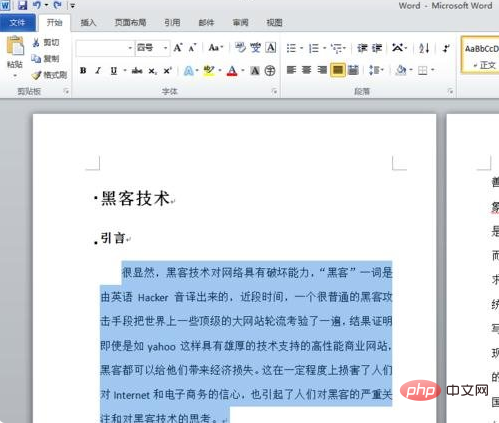
Étape 2 : cliquez sur Insérer, puis sur Lettrine.
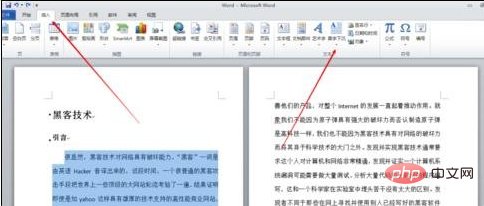
Étape 3 : Cliquez sur l'option Drop Cap.
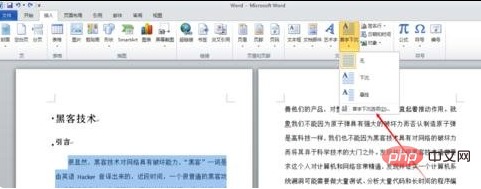
Étape 4 : Vous pouvez choisir le nombre de rangées à couler. Cliquez sur OK lorsque les paramètres sont terminés.
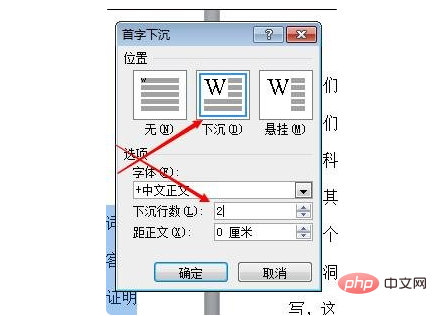
Étape 5 : Vous pouvez également choisir l'accrochage et le nombre de rangées d'accrochage.
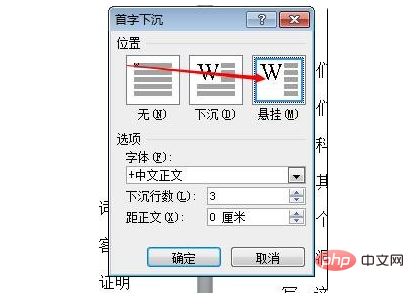
Étape 6 : Configuration terminée.
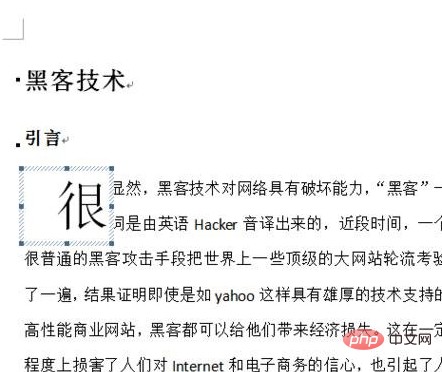
Recommandations d'apprentissage associées : Tutoriel Word novice
Ce qui précède est le contenu détaillé de. pour plus d'informations, suivez d'autres articles connexes sur le site Web de PHP en chinois!

